Не рядко има ситуации, когато след свързване на компютър или лаптоп към интернет с помощта на мрежов кабел се появява грешка "Мрежовият кабел не е свързан". Това по-скоро дори не е грешка, а просто състоянието на мрежовия адаптер, което може да се наблюдава при мрежови връзки.
Оказва се, че компютърът не реагира по никакъв начин на връзката, мрежовият кабел не е свързан, въпреки че е свързан с компютъра, поставен в конектора на мрежовата карта. Икона на панела за уведомяване с червен кръст. И разбира се интернет не работи. Ето как изглежда:
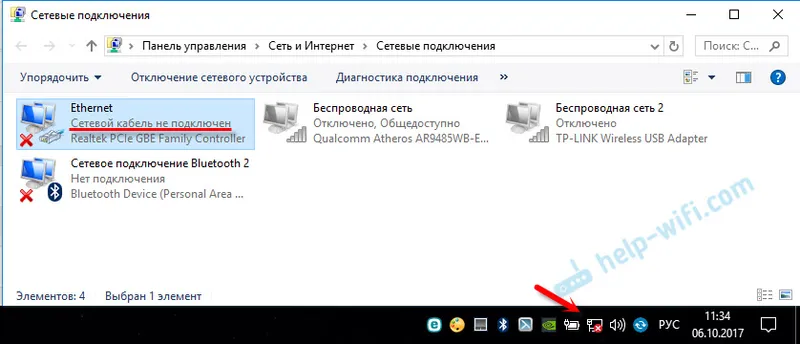
Най-важното е кабелът да е свързан. От рутер, модем или директно от оборудването на доставчика. Тази грешка може да се появи както на компютър, така и на лаптоп. Също така няма значение кой Windows е инсталиран на вашия компютър. Само в Windows 10 надписът "Мрежовият кабел не е свързан" ще бъде до адаптера "Ethernet", а в Windows 7 - до "Local Area Connection". И в Windows XP все още се появява изскачащ прозорец с тази грешка, ако задържите курсора на мишката върху иконата за връзка. Също така често възниква грешка "Неопределена мрежа".
Може да е полезно: Интернет не работи в Windows 10 след свързване на мрежов кабелСъщото е и с метода на свързване. Някой има мрежов кабел директно от доставчика (например Rostelecom), а някой чрез модем, Wi-Fi рутер или терминал.
Какъв може да е проблемът?
Причините могат да бъдат много. Нека изброим основните:
- Мрежовият кабел е неправилно или не е напълно свързан.
- Мрежовият кабел е повреден. Възможно е контактите в конектора да са излезли (в който самият мрежов кабел да е прекачен).
- Проблеми с хардуера с рутера, модема, оборудването на доставчика. Или самата мрежова карта във вашия лаптоп или компютър е повредена.
- Проблеми в настройките на мрежовата карта. По-често не може да открие автоматично скоростта и дуплекса. Ще ви разкажа за това по-подробно.
- Има някои проблеми с драйвера на мрежовата карта.
- Вируси, защитни стени, някои програми. Да, да, поради тях може да възникне и грешката „Мрежовият кабел не е свързан“.
Как да разберете причината и какво да направите първо?
- Първо рестартирайте компютъра, модема, рутера (ако има такъв).
- Изключете мрежовия кабел и го включете отново. Също така проверете връзката на рутера (ако интернет е свързан чрез него). Свържете кабела към друг LAN порт. Обърнете внимание, ако индикаторът за LAN на рутера свети след свързване на кабела. Можете да видите инструкциите как да свържете Интернет от рутер към компютър чрез кабел.
- Ако е възможно, свържете с друг кабел.
- Можете леко да преместите мрежовия кабел там, където той влиза в конектора. И погледнете в този момент състоянието на мрежовия адаптер на компютъра. Може би контактите заминават там и по този начин ще бъде възможно да разберете.
- Ако има друг компютър или лаптоп, опитайте да го свържете. Така че можем да разберем какъв е въпросът.
- Ако Интернет минава през рутер, опитайте да свържете кабела от доставчика директно към компютъра.
Бих разделил решенията на софтуер и хардуер.
Мрежовият кабел не е свързан, въпреки че е свързан: решения на проблема
1 Опитвам се да премахна мрежовата карта от мениджъра на устройства. След рестартиране тя трябва да се възстанови автоматично. Отидете до мениджъра на устройства (най-лесният начин да го намерите е чрез търсене или натиснете клавишната комбинация Win + R и изпълнете командата devmgmt.msc).Отворете раздела „Мрежови адаптери“ и намерете мрежовата карта. В зависимост от производителя и водача името може да е различно. Името може да съдържа "LAN". Например, на моя лаптоп това е "Семеен контролер Realtek PCIe GBE". Между другото, забележете дали има жълта икона до нея. Кликнете върху него с десния бутон на мишката и изберете "Изтриване на устройството".
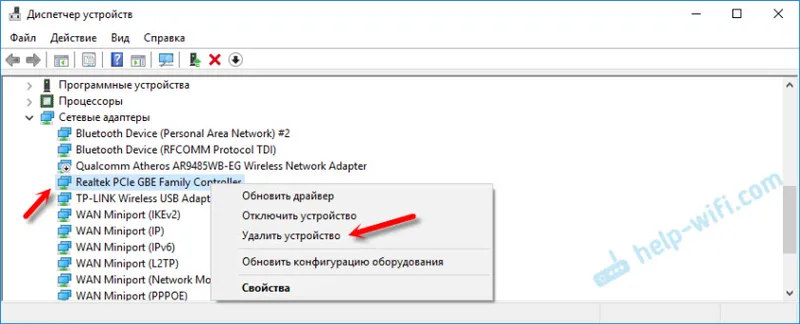
Потвърждаваме изтриването и рестартираме компютъра. Може би след рестартиране всичко ще работи, а компютърът ще види свързания мрежов кабел.
2 Проверете настройките за откриване на скорост и дуплекс. В Диспечер на устройства щракнете с десния бутон върху мрежовата карта (както показах по-горе) и изберете Свойства.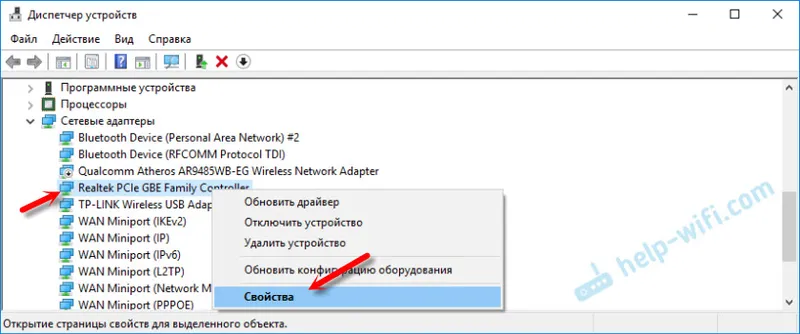
След това отидете на раздела "Разширени". Намерете и изберете „Spped & Duplex“ в списъка . И отляво в падащото меню задайте стойността на „Автоматично договаряне“. Но ако първоначално тази опция е била инсталирана там, тогава опитайте да поставите различна стойност. Например: "100 Mbps пълен дуплекс". Можете да опитате различни опции. Не забравяйте да щракнете върху OK и рестартирайте компютъра си.
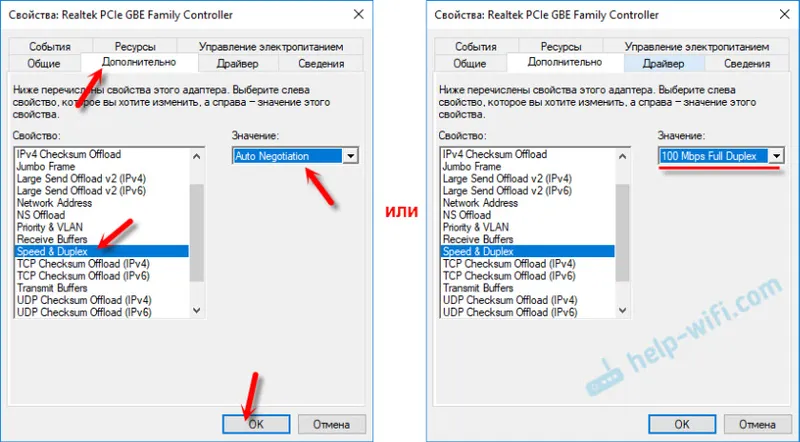
Просто често се случва мрежовата карта да не може автоматично да открие скоростта и дуплекса.
3 Драйвер на мрежова карта. Трябва да опитате да го инсталирате отново. Изтеглете драйвера от уебсайта на производителя за самата карта (LAN), лаптоп или дънната платка на вашия компютър и започнете инсталацията. Можете да видите статия по тази тема: Какъв драйвер е необходим за мрежова карта (Ethernet контролер)? Изтеглете и инсталирайте.

